
智能摘要 AI
本文介绍了如何设置和修改电脑开机启动项以提升系统性能。用户可通过“运行”窗口输入“msconfig”打开系统配置实用程序,在“启动”标签页中查看所有启动项。启用的启动项会在开机时自动运行,禁用则不会。为加速启动速度,可禁用不必要的启动项,但需避免关闭系统或重要程序的启动项。若需添加或修改启动项,可通过复选框操作或使用“打开文件位置”功能。新手用户应先备份数据,并谨慎处理未知来源的启动项,以防病毒感染。
电脑开机启动项在哪里设置?如何修改电脑的开机启动项?对于很多电脑用户来说,这似乎是一个普遍的问题。随着电脑软件越来越多,我们常常会发现一些软件在每次开机后自动启动,影响到电脑的运行速度。所以本文将介绍如何找到电脑的开机启动项,并且如何修改它们。
电脑开机启动项设置
电脑开机启动项设置需要在系统配置实用程序中进行。进入方法:打开“运行”窗口并输入“msconfig”命令,然后点击“确定”按钮。在弹出的系统配置窗口中,切换到“启动”标签页,就可以看到所有的启动项列表。
如何选择启动项
在启动项列表中,你可以看到每个启动项的名称、厂商和命令等信息。启用的启动项会在开机时自动运行,禁用的启动项不会自动启动。为了加快电脑的启动速度,建议禁用一些不必要的启动项。但是,请注意不要关闭系统或者重要程序的启动项,否则可能导致系统无法正常启动。
如何修改启动项
如果你想要添加或删除一个启动项,可以点击相应的复选框。如果想要修改一个启动项的命令,可以先禁用该项,然后点击“打开文件位置”按钮,找到该程序并修改其快捷方式的属性。如果你不确定某个启动项是否重要,可以在搜索引擎中搜索它的名称,获取更多信息。
注意事项
对于一些新手用户而言,修改系统配置实用程序的设置可能会有些棘手。因此,在对启动项进行修改之前,最好备份一下你的电脑数据。此外,建议不要随意添加未知来源的启动项,以免电脑受到病毒或恶意软件的攻击。
总结
通过本文的介绍,我们了解到电脑开机启动项的设置方法和修改步骤。对于那些希望提高电脑性能的用户来说,禁用一些不必要的启动项是非常有效的。相信通过本文的指导,你可以轻松地找到电脑的开机启动项,并对其进行修改。同时,也要谨记注意事项,保护好你的电脑安全。



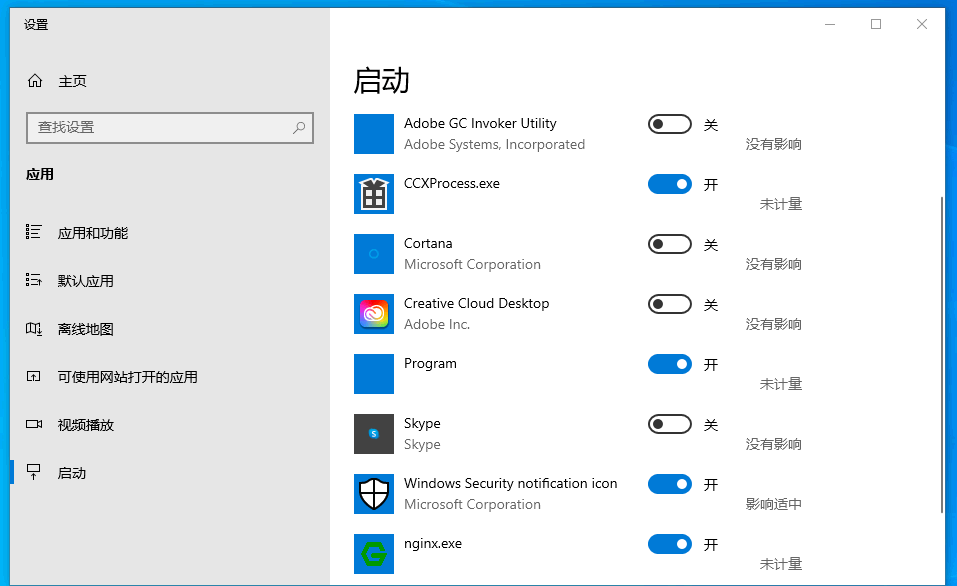
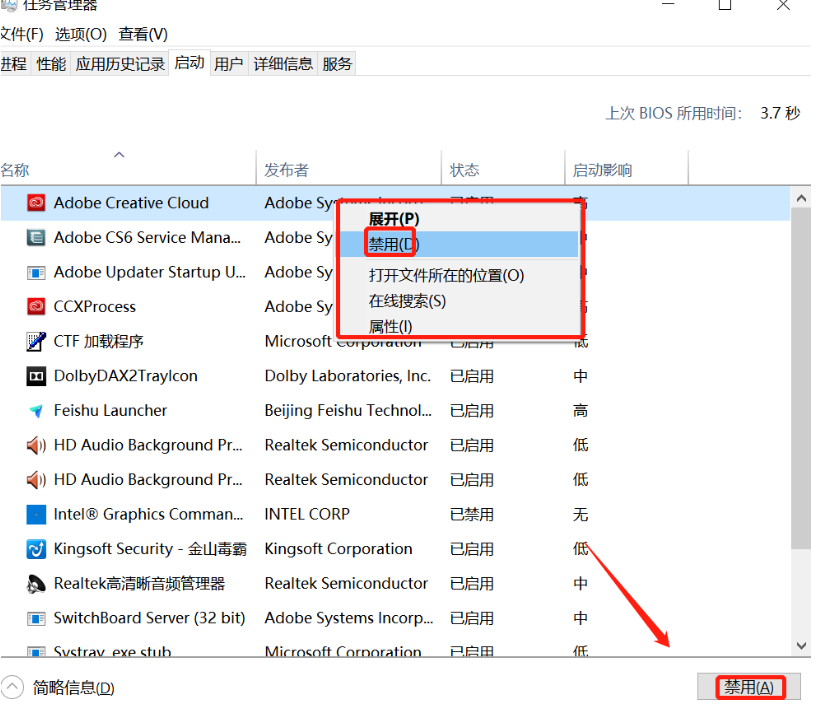

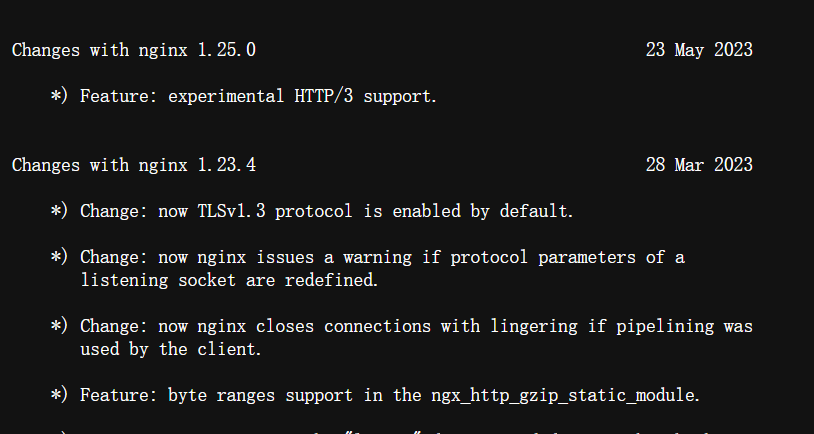


评论 (0)